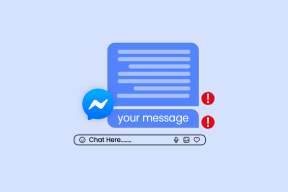2 modi migliori per scansionare i codici QR dalle immagini su Android e iPhone
Varie / / June 29, 2022
Potresti trovarti in diverse situazioni in cui dovrai scansionare un codice QR in un'immagine. Se hai scattato una foto di un poster o di un carta con un codice QR, potresti chiederti come puoi scansionarlo per accedere ai suoi contenuti. Bene, la buona notizia è che puoi farlo abbastanza facilmente usando un Android e un iPhone.

Esistono diversi modi per farlo su entrambi i dispositivi. Non è più necessario inviare l'immagine a un altro dispositivo e scansionarla utilizzando lo smartphone. Ecco i modi migliori per scansionare i codici QR dalle immagini su Android e iPhone.
1. Utilizzo dell'app Google Lens
Questa soluzione universale si applica ai telefoni Android e agli utenti iPhone. Il Google Lente l'app può scansionare i codici QR utilizzando la fotocamera del tuo smartphone. Tuttavia, ha anche la funzione in cui può leggere i codici QR da un'immagine salvata sul telefono o ovunque. Ecco come puoi utilizzare l'app Google Lens per scansionare un codice QR da un'immagine.
Come utilizzare Google Lens su Android
Passo 1: Apri l'app Google Lens sul tuo telefono Android.
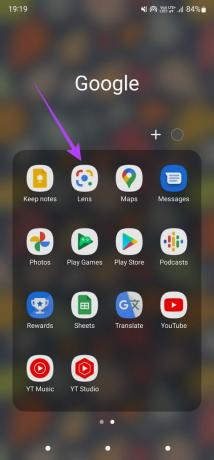
Passo 2: Tocca il pulsante della galleria a sinistra del pulsante di acquisizione in basso.
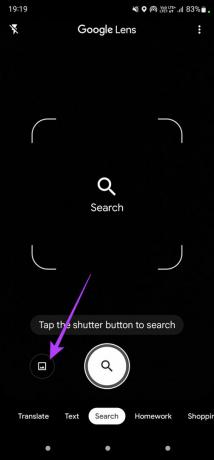
Passaggio 3: Seleziona Apri galleria fotografica.
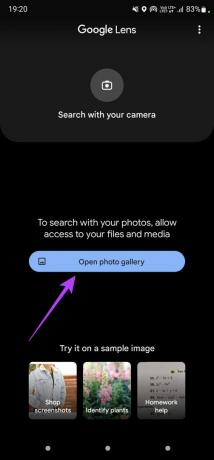
Passaggio 4: Consenti le autorizzazioni pertinenti in modo che Google Lens possa accedere alle tue foto.

Passaggio 5: Seleziona l'immagine con il codice QR che desideri scansionare.
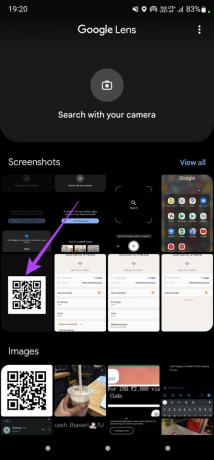
Passaggio 6: Google Lens rileverà automaticamente il codice QR e visualizzerà il link che punta ad esso.
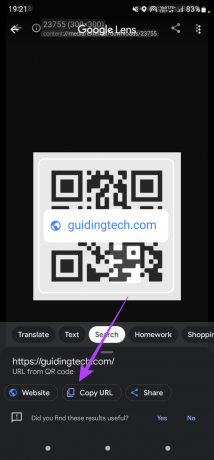
Puoi quindi decidere di aprire il collegamento, copiare l'URL o condividerlo con qualcuno.
In alternativa, l'app Google Foto ha anche Google Lens integrato. Apri l'immagine che desideri scansionare e seleziona il pulsante Lente nella riga inferiore.
Come utilizzare Google Lens su iOS
Passo 1: Installa e apri l'app Google sul tuo iPhone. Tieni presente che non esiste un'app Google Lens dedicata su iOS. È integrato con l'app Google.
Installa l'app Google su iPhone

Passo 2: Tocca il pulsante della fotocamera nella barra di ricerca in alto.
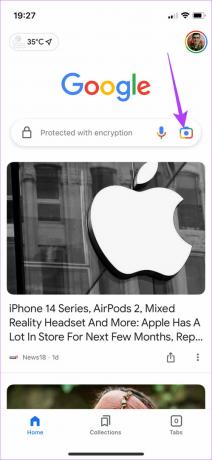
Passaggio 3: Seleziona l'opzione Apri fotocamera.

Passaggio 4: Concedi all'app l'autorizzazione ad accedere alla videocamera quando viene visualizzato un messaggio.

Passaggio 5: Tocca il pulsante della galleria posizionato in basso a sinistra del pulsante di acquisizione.
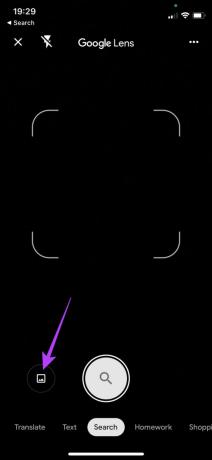
Passaggio 6: Seleziona "Consenti accesso a tutte le foto" per poter selezionare l'immagine.
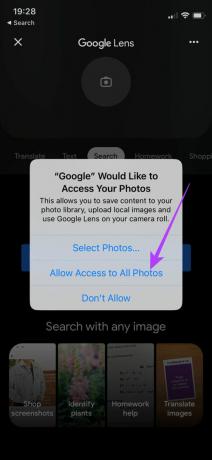
Passaggio 7: Scegli l'immagine con il codice QR che desideri scansionare.
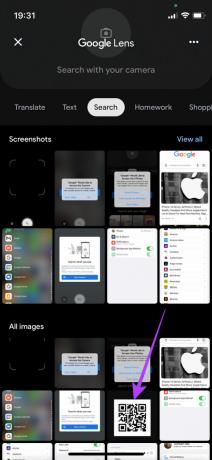
Passaggio 8: Google Lens rileverà automaticamente il codice QR e visualizzerà il link che punta ad esso.

Puoi quindi decidere di aprire il collegamento, copiare l'URL o condividerlo con qualcuno.
2. Utilizzo dell'app Collegamenti su iPhone o iPad
Sebbene l'app Google Lens sia preinstallata sui telefoni Android, è un'app di terze parti su un iPhone che tutti non sarebbero disposti a installare. Inoltre, comporta più passaggi, il che non è conveniente. Quindi, puoi installare un collegamento sul tuo iPhone che ti consente di scansionare i codici QR dalle immagini e si integra direttamente nell'app Foto. Ecco come farlo.
Passo 1: Scarica e installa il collegamento richiesto per questo metodo sul tuo iPhone. Per fare ciò, apri il link sottostante direttamente sul tuo iPhone.
Installa scorciatoia per scanner di codici QR
Passo 2: Seleziona il pulsante Apri in alto quando viene visualizzato un messaggio per aprire la pagina nell'app Collegamenti.

Passaggio 3: Una volta aperta la pagina nell'app Collegamenti, tocca l'opzione Aggiungi collegamento in basso.
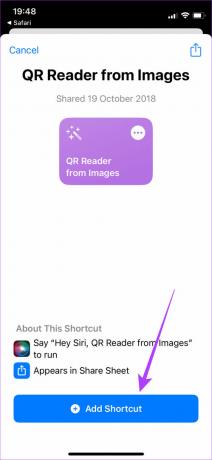
Passaggio 4: Vedrai che il collegamento appare nella galleria Scorciatoie sul tuo iPhone.
Passaggio 5: Tocca una volta la scorciatoia per attivarla.
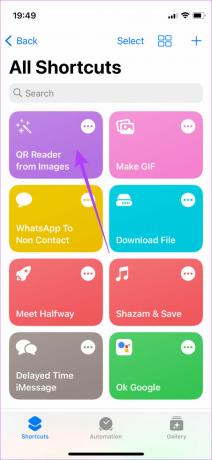
Passaggio 6: Seleziona Consenti sempre quando richiesto.
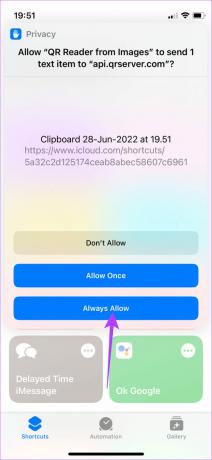
Passaggio 7: Tocca di nuovo l'opzione Consenti.

Il collegamento è ora impostato. Ecco come puoi usarlo.
Passo 1: Apri l'immagine che contiene il codice QR che desideri scansionare.
Passo 2: Tocca il pulsante Condividi nell'angolo in basso a sinistra.
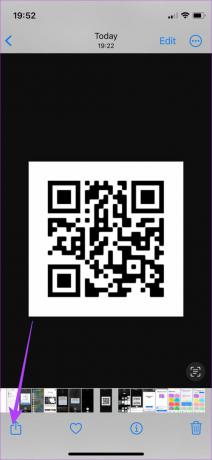
Passaggio 3: Scorri verso il basso e seleziona "Lettore QR da immagini".

Passaggio 4: Seleziona Consenti sempre nella finestra di dialogo.
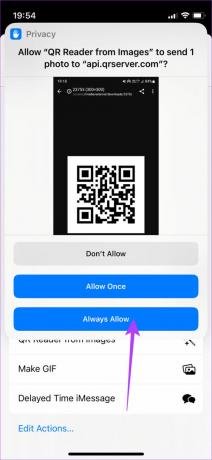
Passaggio 5: Scegli se vuoi copiare il link negli appunti o se vuoi aprire l'URL in una finestra del browser.
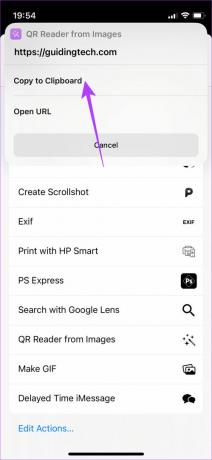
Questo è praticamente tutto. Ora hai il link che è stato incorporato nel codice QR. Tieni presente che dovrai eseguire questi passaggi solo una volta. Dalla prossima volta in poi, devi aprire l'immagine nell'app Foto e seguire la procedura.
Scansiona facilmente i codici QR
Usa questi trucchi e scansiona facilmente i codici QR dalle immagini sul tuo smartphone. Non è più necessario inviare l'immagine al laptop o a un dispositivo secondario per eseguire soluzioni alternative.
Ultimo aggiornamento il 29 giugno 2022
L'articolo sopra può contenere link di affiliazione che aiutano a supportare Guiding Tech. Tuttavia, non pregiudica la nostra integrità editoriale. Il contenuto rimane imparziale e autentico.